Смартфон давно стал неотъемлемой частью повседневной жизни: пользователь может смотреть фильмы, общаться в мессенджерах или соцсетях, посещать интересные сайты. Главное требование: быстрая и качественная сеть. Поэтому сегодня мы узнаем, как увеличить скорость интернета на Xiaomi и Redmi в несколько шагов, и узнаем о 5 самых популярных причинах слабой сети.
Почему на смартфоне медленный интернет – 5 основных причин
Для начала нужно определить, почему на телефоне низкая скорость интернета. Ознакомившись с представленным списком, попробуйте выявить основную проблему и решить ее.
Причина № 1: плохая зона покрытия
Это касается мобильной связи, а особенно поколения 4G. Оказавшись в деревне, лесу или на окраине города, вы можете обнаружить, что сервисы грузятся очень медленно, либо сигнал полностью отсутствует.
Решение: переключитесь на 3G (H, H+) и внимательно изучите карту покрытия, расположенную на сайте оператора. Если ваше местоположение помечено зеленым цветом, что подразумевает отличное качество сети, а на самом деле скорость ужасная – обратитесь к поддержке. Но перед этим рассмотрите другие причины медленного интернета. Возможно, проблема именно в программном обеспечении телефона.
Причина № 2: ограниченный тарифный пакет
В тарифном плане всегда указывается обещанная скорость интернета, если мы говорим о Wi-Fi. Провайдер предоставляет конкретную цифру (например, 2 Мбит/сек), и любые отклонения от нее свидетельствуют или о проблемах в самом смартфоне, или о перебоях на линии.
В случае с мобильным интернетом на пакете присутствует значок поддерживаемых сетей (3G или 4G), а также количество мегабайт. Если они подходят к концу, интернет начинает работать гораздо медленнее, то есть большинство операторов просто переводят вас на старую 2G сеть.
Решение: обязательно узнайте скорость Вай-Фай сети. Идеальное значение – 10 Мбит/сек и выше. При использовании мобильного интернета убедитесь, что сим-карта способна работать в 4G, а также определите конкретное кол-во Мб/Гб, которых вам свободно хватает на месяц.
Причина № 3: устаревший/неисправный роутер
Следует обратить внимание на Wi—Fi роутер: как давно он был куплен, какие диапазоны частот поддерживает, работает ли исправно. Аппарат, приобретенный более 5 лет назад, уже не сможет функционировать с нужной скоростью.
Решение: убедитесь, что маршрутизатор поддерживает нужные вам частоты и не нуждается в ремонте. Определите зону сигнала. Хорошие роутеры (не дешевле $20-25 долларов) выдают качественный сигнал в пределах четырехкомнатной квартиры.
Причина № 4: чрезмерная загруженность смартфона
Влияет как засоренная оперативная память, так и внутреннее хранилище с множеством приложений. При включенном автообновлении в Google Play постоянно загружаются новые версии программ и дополнительные материалы. Вся скорость интернета уходит на скачивание, в результате чего пользователь сталкивается с медленным запуском сайтов.
Телефон перегружен большим количеством приложений, а оперативная и внутренняя память полностью заняты? Это также замедлит интернет.
Решение: отключите автообновление и самостоятельно обновляйте только те дополнения, которыми пользуетесь регулярно. Функционал системных инструментов можно остановить. Либо удалите их. Не забудьте очистить мобильное устройство от мусора и вирусов.
Причина № 5: проблемы на линии
И самая банальная ситуация: в данный момент наблюдаются сбои/ремонтные работы на линии. Особенно это касается Фай-фай сети. Если вы тщательно провели свои устройства и тариф, но проблему так и не выявили, следует обратиться к провайдеру.
Решение: предъявите свою жалобу по телефону или электронной почте. Помните, что при отсутствии интернета на протяжении нескольких дней по вине оператора вы имеете право не оплачивать «дни простоя».
Как узнать скорость интернета
Приступаем к тестированию текущей скорости. Для этого есть множество специальных приложений, но мы обсудим самые функциональные и популярные.
Wi-Fi
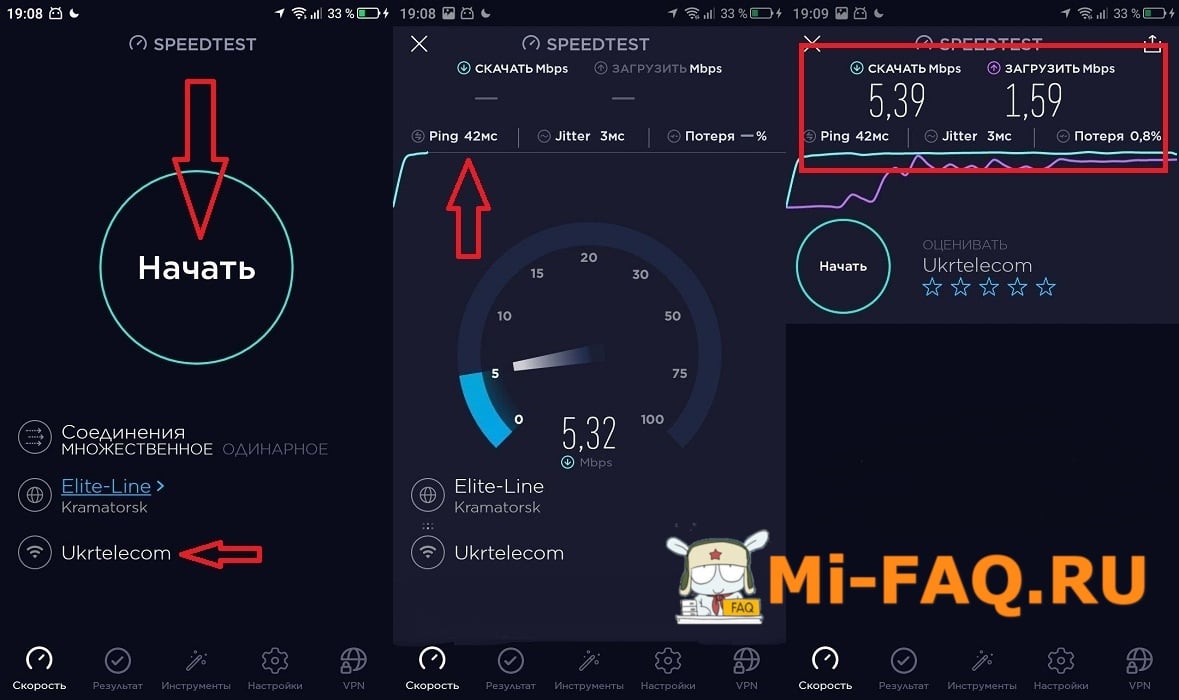
Однозначным фаворитом среди пользователей является инструмент Speedtest.net. Это бесплатное приложение с понятным интерфейсом и только нужными опциями. Может измерять как скорость Вай-Фая, так и скорость мобильной сети. Начнем с теста беспроводной локальной сети.
- Скачиваем программу с Google Play и запускаем.
- Предоставляем необходимые разрешения, ставим галочку возле пользовательского соглашения и кликаем «Начать».
- Наблюдаем за процессом измерения скорости в реальном времени. Когда подсчеты закончатся, на экран выведется результат (например, 5 мегабит в секунду).
При измерении должен быть подключен Вай-фай! Если роутер в данный момент отключен, или интернет не работает – подсчет скорости не произойдет.
Хорошей альтернативой является дополнение под названием Simple Speedcheck. Программа выполнена в бело-голубых тонах, интерфейс незамысловатый, а измерения и показ скорости происходят в считанные минуты. В виде результата вы получите скорость загрузки, отдачи, а также значения пинга.

Мобильная сеть
Для мобильного интернета используется такие же приложения, как для Wi-Fi. Только обязательно переключитесь на мобильного оператора и отключите WLAN. Узнаем скорость с помощью Speedtest.net:
- Заходим в приложение;
- Кликаем «Начать»;
- Ждем окончания проверки;
- Смотрим результаты (загрузка и отдача).

Постоянный мониторинг сети
Хотите постоянно отслеживать интернет? Это вполне возможно. Чтобы включить отображение скорости на главном экране, нужно воспользоваться специальным инструментом – «Мониторинг сети». Расскажем о нем подробнее.
Шаг 1: скачиваем приложение с Гугл Плей и устанавливаем стандартным способом. Открываем его.
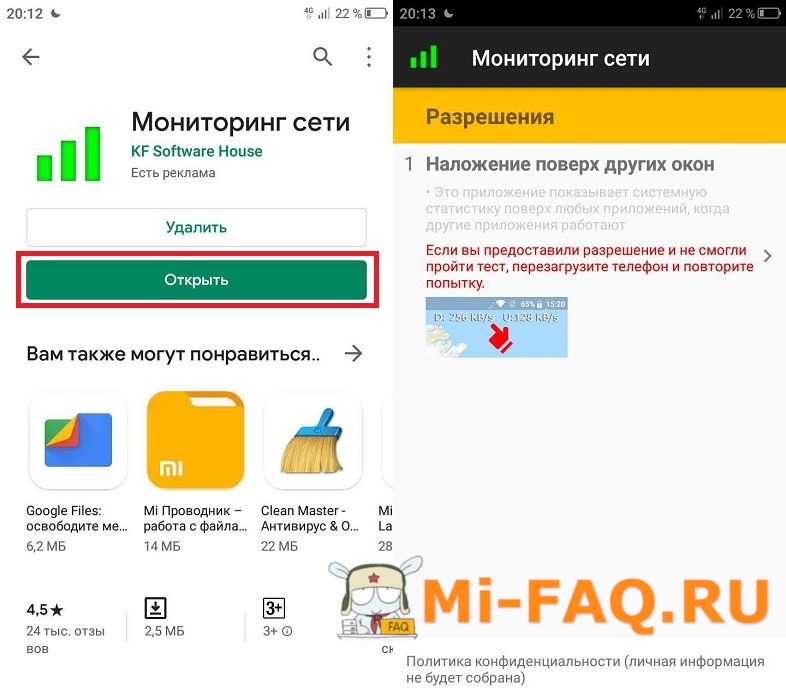
Шаг 2: нажимаем по надписи: «Наложение поверх других окон». В «Настройках» нужно разрешить показ интерфейса программы на рабочем столе. Передвигаем ползунок в режим «Вкл».
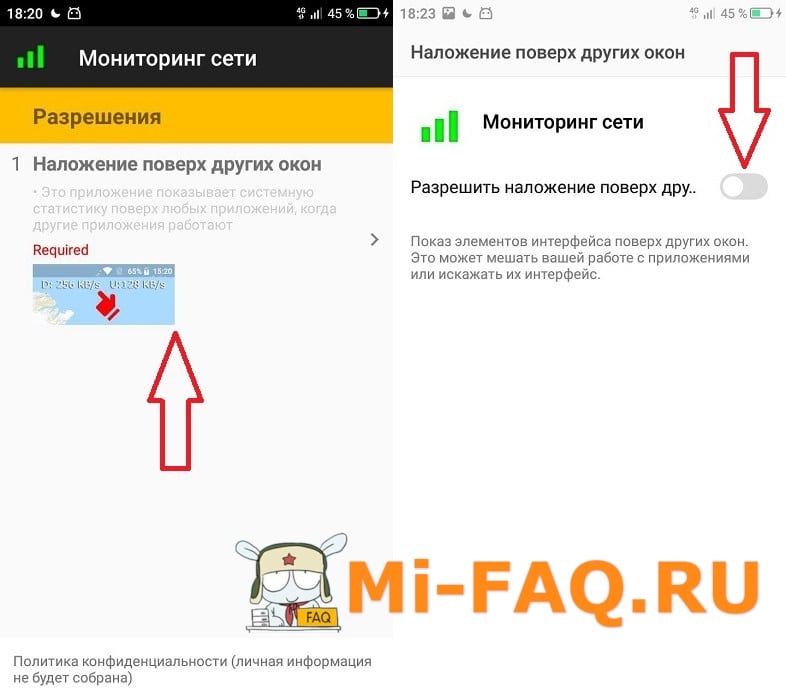
Шаг 3: возвращаемся в приложение. Видим строчку, уведомляющую, что разрешение выдано успешно. Кликаем по зеленой стрелке.
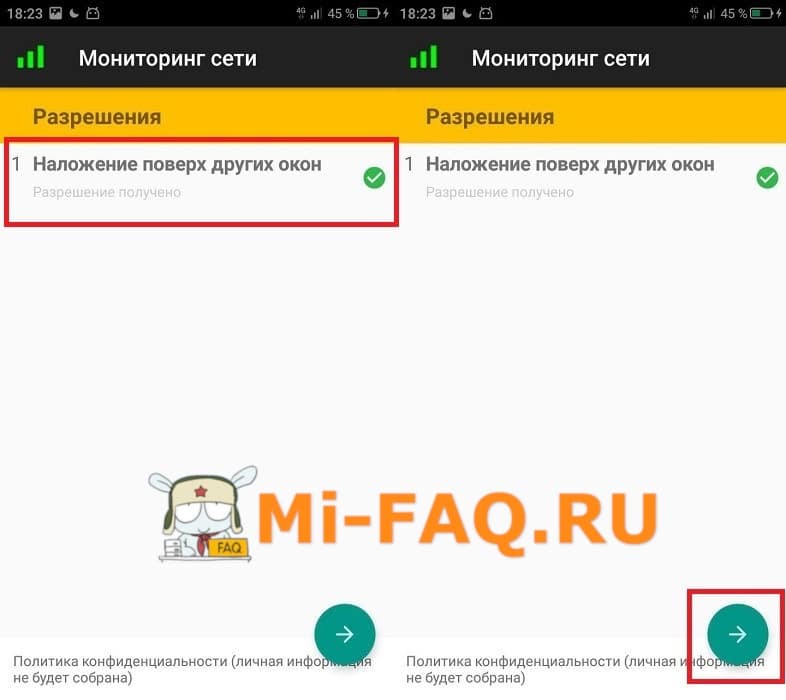
Шаг 4: далее выдаем второе разрешение на доступ к истории использования. Выбираем «Мониторинг сети» – «Включить».
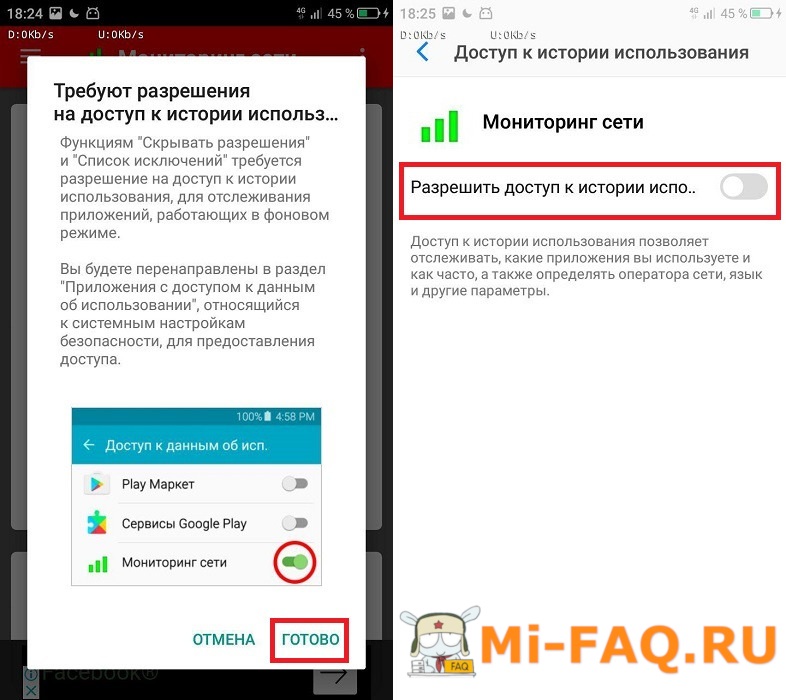
Шаг 5: настраиваем отображение мониторинга. Предлагается довольно большой список с гибкими настройками, благодаря которому пользователь может указать расположение счетчика на экране, единицу измерения и так далее. Возвращаемся на главный экран и видим строку с отслеживанием скорости. Готово.
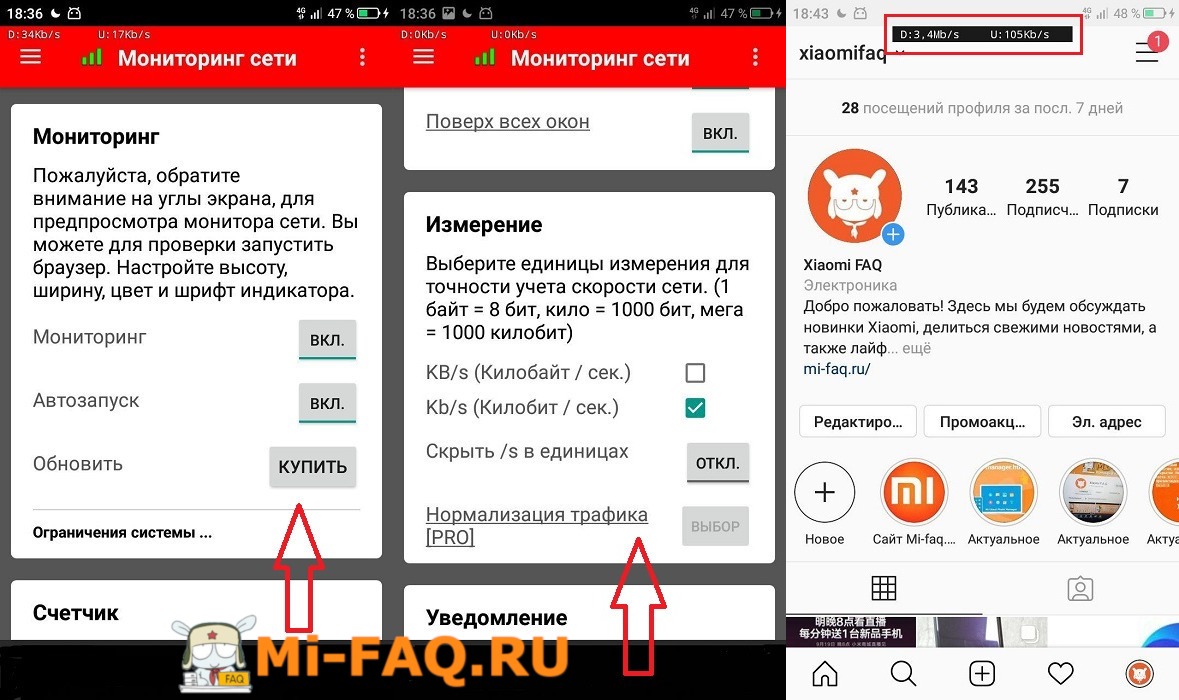
Как ускорить мобильный интернет и Wi-Fi на телефоне Xiaomi и Redmi
Теперь приступаем к ускорению интернета. Ниже вы найдете как легкие способы, так и довольно сложные, требующие наличия рут-прав.
Изменение настроек мобильной сети
Чтобы интернет работал с максимальной скоростью, нужно установить наилучший тип сети. Для городских пользователей это 4G LTE, для жителей поселков – 3G. Если уверены, что в вашей местности есть покрытие 4G, смело выбирайте данное поколение. Для этого требуется:
- Перейти в «Настройки» и найти раздел «SIM-карты и мобильные сети»;
- Выбрать сим-карту с мобильной сетью.
- Кликнуть по вкладке «Предпочтительный тип сети»;
- Указать 4G либо 3G. 2G не выбирайте: данный вариант совсем не подходит для быстрого интернета.
Также можно провести детальную настройку сети. А именно изменить точку доступа, канал и тип аутентификации. Переходим в «Настройки» – «SIM-карты и мобильные сети»», и нажимаем по конкретной подключенной сим-карте. Теперь выбираем пункт точки доступа APN и создаем новую или меняем существующею.
Для российских абонентов:
- Мегафон. APN (точку доступа) меняем на megafon.ru, канал ставим LTE, тип аутенфикации – PAP.
- Билайн. APN — beeline.ru, канал LTE, тип аутенфикации – PAP.
- МТС. APN — mts.ru, канал LTE, тип аутенфикации – PAP.
- Yota. APN — yota.ru, тип IMSI (вместо MVNO).
- Теле2. APN — tele2.ru, канал LTE, тип аутенфикации – PAP.
Для украинских абонентов:
- Киевстар. APN (точку доступа) меняем на ab.kyivstar.net (если вы не контрактный абонент), либо на www.kyivstar.net (если контактный), тип точка доступа – internet.
- Водафон. APN — internet, MCC — 255, MNC — 01, тип APN — default,supl.
- Lifecell. APN (точку доступа) меняем на internet, тип точки доступа – internet.
Также мы рассказывали, как настроить мобильный интернет на Xiaomi. Эта инструкция будет особенно полезна новичкам и неопытным пользователям.
Удаление приложений, потребляющих трафик
Прошивка MIUI имеет массу предустановленных инструментов и сервисов, которые пользователю не нужны, но трафик они активно потребляют. Есть два выхода в такой ситуации: остановка приложения и полное удаление. Первый вариант простой и быстрый:
- Заходим в «Настройки» – «Приложения»;
- Вверху выбираем вкладку «Системные приложения;
- Кликаем по конкретной программе. Открывается страница с развернутой информацией. Нажимаем «Остановить»;
- Соглашаемся с предупреждением, что отключение некоторых сервисов негативно скажется на работе операционной системы.
Обратите внимание, что можно остановить далеко не все встроенные приложения.
Если же требуется полное удаление, воспользуйтесь нашей статьей на эту тему (метод актуален в 2019 году).
Еще приложениям можно запретить потреблять трафик. Делается это в инструменте «Безопасность». Переходим в «Трафик» и снимаем галочки с тех программ, которые не должны пользоваться мобильной сетью или Вай-фаем.
Приложение Internet Speed Master (Root)
Простая утилита, мгновенно ускоряющая мобильный интернет и Wi-Fi на Xiaomi. Единственное требование – наличие на телефоне режима Суперпользователя. Если же аппарат не рутирован, программа проведет только небольшое ускорение.
Для телефонов с рут: скачиваем Internet Speed Master с Google Play, устанавливаем и открываем. Утилита сразу запрашивает доступ к root-правам. Нажимаем «Предоставить». В следующем окне выбираем «Apply Patch». Смартфон перезагружается, и теперь интернет должен работать гораздо быстрее.
Для телефонов без рут: на запрос прав отвечаем «Отказать». Кликаем по одной активной кнопке «Improve Internet Connection», после перезапускаем операционную систему. Скорость интернета немного увеличится.
Приложение Internet Booster
Аналогичное дополнение, работающее как с рутированными устройствами, так и с обычными. Надо установить приложение, зайти в него, предоставить root-права (или нет), и кликнуть по большой красной кнопке. Начнется улучшение Интернет-соединения.
Утилиты такого типа правда работают, но не стоит ожидать великолепного результата. Да, страницы будут быстрее загружаться, но, если смартфон засорен энергопотребляющими играми и инструментами, а сам тарифный пакет не подразумевает скоростного интернета – ничего не получится.
Выполните сначала первые пункты, такие как настройка мобильной сети и удаление ненужных материалов, и уже потом приступайте к специальным софтам.
Использование браузера Opera Mini
Этот браузер специально ориентирован на мобильные устройства с маленьким объемом памяти, со слабым процессором или ограниченным интернетом. Пользователь может настроить лимит трафика и постоянно отслеживать его.
Помимо этого, Opera Mini ужимает весь материал на страницах, будь то картинки, текст или видео. Конечно, качество немного ухудшится, зато вы сэкономите значительное количество мегабайт. Узнать о том, сколько трафика вы сберегли, можно через специальный инструмент в виде красного кружка.
Решение частых проблем (полезные советы)
Не нашли нужной инструкции в статье? Тогда ознакомьтесь с этим разделом, где размещена полезная дополнительная информация.
Проблема 1: интернет периодически пропадает
Чаще всего причина в программном обеспечении смартфона. Например, неправильные настройки сети (неверная точка доступа, тип аутентификации, канал). Запросите эту информацию у провайдера, либо воспользуйтесь нашей вышеприведенной схемой.
Убедитесь в исправности роутера и Вай-фай модуля. Проверьте смартфон на наличие вирусов, отключите режим энергосбережения и, в крайнем случае, проведите сброс до заводских настроек.
Проблема 2: вообще нет интернета на телефоне
Ознакомьтесь с нашей статьей. В ней вы найдете 6 методов, помогающих вернуть интернет, а также определите причину неработающей сети. За дополнительными советами обращайтесь в комментарии.
Проблема 3: в моей местности отсутствует 4G
Если уверены, что нужного покрытия нет в вашем районе, лучше сразу укажите 3G в Настройках. Телефон будет постоянно тратить ресурсы на поиск LTE и, найдя хоть малейший сигнал, попробует подключиться. При плохом покрытии это чревато постоянными зависаниями и маленькой скоростью интернета.
Посмотрите карты покрытия других операторов. Некоторые провайдеры предоставляют 4G в отдаленные районы чуть раньше.
Видео-инструкция
Ответы на популярные вопросы
Сегодня мы рассказали, как улучшить сеть с помощью настроек и приложений и как включить отображение скорости интернета (постоянный мониторинг). Надеемся, что наши инструкции были полезны! При возникновении дополнительных вопросов пишите в комментарии.

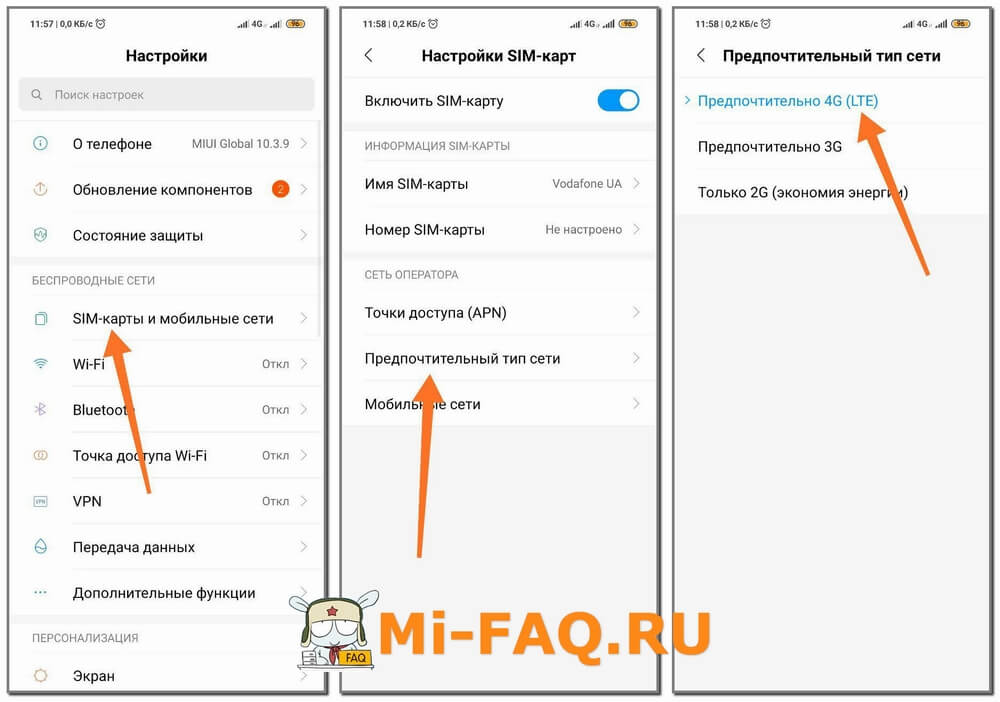




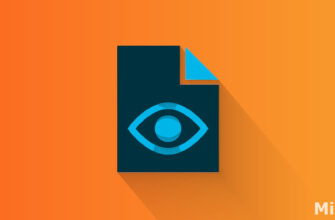



Есть ещё одна причина торможения телефона — автообновление прошивки.
Лично у меня, на Редми 10С, после патча MIUI 14, отвалилась половина функций экрана, начала мазать по буквам клавиатура, добавилось около 44 непонятных системных служб, пропал доступ к системным папкам. Появилось около десятка ненужных мне постоянных «дискотек» в виде лезущих из всех щелей виджетов, рекламы и кучи всевозможных ALARMов… И, конечно же, «усох» в 10-12 раз мобильный интернет. При этом вырос трафик. Ручное отключение всего, до чего дотянулись руки, манипуляции с G, добавили около 15-20%. Но, все равно, не айс…
Самое печальное — старый, стабильный патч был удален производителем, при установке нового.
Так что, купили телефон, включили , авторизовали — бегом отпиливайте автообновление системы. Самый лучший патч — «коробочный».
Подскажите пожалуйста как настроить мобильный интернет В Беларуси как правило написать оператора?
Redmi note 9 pro. 4g не ловит от слова совсем, там где на zte z17 minis всё палки. Ущербная разрекламированная железка.
Здравствуйте, я вот проживаю в Узбекистане и купил телефон Radmi note 8 pro а вот настроить интернет не могу помогите мне
Не чего не помогло ಥ_ಥ
Аааааа у меня просто 2/11 инет в speed test на редми 8
А на моём старом телефоне Самсунг 42/54 тоже в speed test
Не понемаю почему и телефоны подключены к одной точки wi-fi
Помогитеееееееее .·´`(>▂<)´`·.
Тоже редми 8… Скорость на много меньше вай фай чем на старом редми 4х….
У меня точно такая же проблема! А я так радовался своей новой покупке, очень обидно!!! :с
ааа,у меня такая же проблема как и у вас(((